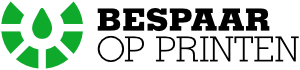Het installeren van een Epson printer op een Mac kan in eerste instantie overweldigend lijken, vooral als je niet bekend bent met het Apple besturingssysteem. Gelukkig maakt Epson het proces vrij eenvoudig met intuïtieve software en duidelijke instructies. In deze blogpost leiden we je door de essentiële stappen om je Epson printer succesvol te installeren op je Mac.
Inhoudsopgave
Epson printer installeren mac?
Om een Epson printer op een Mac te installeren, download je eerst de juiste drivers van de Epson-website, sluit je de printer aan en voeg je deze toe via ‘Systeemvoorkeuren’.
1. Controleer de compatibiliteit
Zorg ervoor dat je Epson printer compatibel is met de versie van macOS die je gebruikt. De meeste recente Epson printers zijn ontworpen om naadloos te werken met de nieuwste versies van macOS, maar het is altijd goed om dit even te checken.
2. Download de juiste software
Ga naar de officiële Epson-website en zoek naar de drivers en software specifiek voor jouw printermodel en macOS versie. Download en installeer deze op je Mac.
3. Sluit de printer aan
Verbind de Epson printer met je Mac via een USB-kabel of via Wi-Fi. Als je kiest voor een draadloze verbinding, zorg er dan voor dat zowel de printer als de Mac op hetzelfde netwerk zijn aangesloten.
4. Voeg de printer toe in systeemvoorkeuren
Open ‘Systeemvoorkeuren’ op je Mac en ga naar ‘Printers en Scanners’. Klik op het ‘+’ icoon en kies je Epson printer uit de lijst. Volg de instructies op het scherm om de installatie te voltooien.
5. Doe een testafdruk
Na het installeren is het een goed idee om een testpagina af te drukken. Hiermee weet je zeker dat alles correct is geïnstalleerd en dat de printer naar behoren functioneert.
Conclusie
Het installeren van een Epson printer op een Mac is met de juiste stappen en instructies een fluitje van een cent. Zorg ervoor dat je altijd de meest recente software en drivers downloadt om optimaal gebruik te maken van je printer